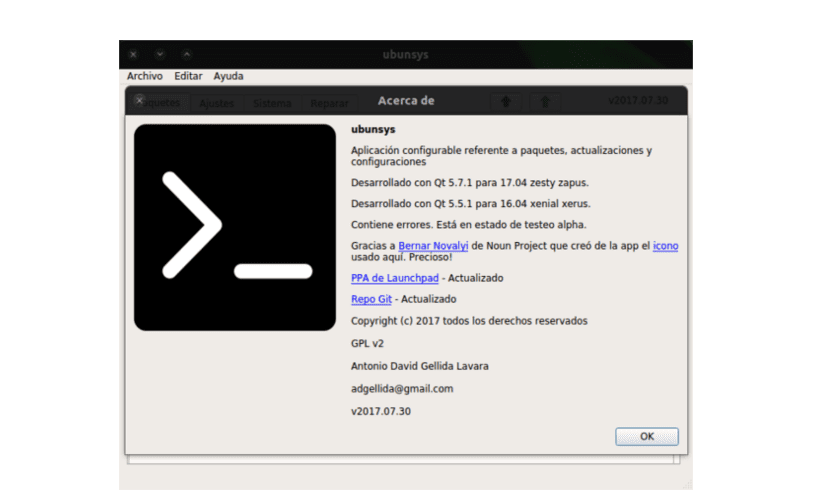
U sljedećem ćemo članku pogledati uslužni program Ubuntusys. Napredni korisnici Ubuntu-a mogu postići neke vrlo kul stvari sa svojim sistemom promjenom postavki i unutrašnjosti unutar operativnog sistema. To obično nije previše teško ako vam je jasno šta radite. Za novinare u ovom operativnom sistemu izvođenje ovih izmjena obično je malo teže savladati. Ako ste u ovoj drugoj grupi, Ubunsys vam može biti od velike pomoći.
Ovo je a napredni sistemski alat koji omogućava korisnicima da mijenjaju sistemske postavke Ubuntu, prema potrebama svakog od njih. Pomoću nje će korisnici moći, između ostalog, lako modificirati datoteku sudoers, aktivirati i deaktivirati zaštitni zid, učiniti lozinke vidljivima prilikom upisivanja u terminal, upravljati sistemskim ažuriranjima, pa čak i očistiti stare datoteke jezgre.
Ubunsys vam omogućuje lak pristup i izmjenu neke opasne osobine iz vašeg Ubuntu sistema. Ovo je napredni uslužni program dizajniran za Ubuntu. Sa njom bilo koji korisnik moći će upravljati svojim sustavom samo klikom miša. Može vam pomoći u vezi sa listom paketa i može promjene u konfiguraciji sistema vrlo efikasno. Omogućit će nam rad na ažuriranjima i izvršavanje radnji klikom miša, između ostalog.
Ubunsys Options

Sučelje ove aplikacije podijeljeno je u kartice, radi udobnosti korisnika. Prva kartica, nazvana „paketi”Omogućit će nam instalirati aplikacije samo odabirom i instaliranjem. Neke korisne aplikacije mogu se naći na listi koja će nam biti dostavljena.

Druga kartica pod nazivom "Podešavanja”Omogućit će nam pristup opasne opcije, prikladno je znati što radite. Među njima kažu da možemo otkriti da možemo omogućiti sudo bez lozinke ili upravljati svojim spremištima. Aplikacija će nam takođe omogućiti omogućiti / onemogućiti zvjezdice kada upišemo lozinku u terminal. Među opcijama na ovoj kartici možemo omogućiti ili onemogućiti hibernaciju ili zaštitni zid. Pronaći ćemo i mogućnost instaliranja predložaka, omogućavanja zvuka za prijavu, zaštitnog zida ili konfiguriranja sistema dvostrukog pokretanja.
Kao što možete vidjeti na prethodnom snimku zaslona, ova kartica ima podkartice. U njima će korisnik moći pronaći više opcija.

Treća kartica pod nazivom "Sistem”Omogućit će nam mnoštvo akcija. Od ažuriranja sistema, ažuriranja spremišta i drugih mogućih ažuriranja. Istovremeno, aplikacija će nam pružiti mogućnost izvršiti čišćenje sistema.
U ovoj kartici naći ćemo i mogućnost inteligentnog ažuriranja sistema. Omogućit će nam i čišćenje starih jezgri, ažuriranje programa na najnoviju stabilnu verziju operativnog sistema, instalacija glavnog kernela (ova opcija se ne preporučuje jer može uzrokovati moguće nekompatibilnosti), između ostalih opcija.
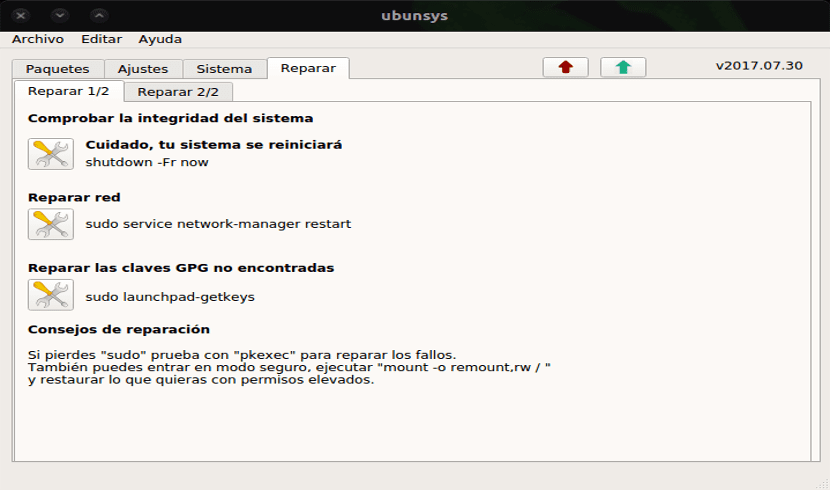
Na posljednjoj kartici, nazvanoj „Popravak”, Aplikacija će nam omogućiti da izvršimo neke radnje kojima je cilj popraviti nedosljednosti u našem operativnom sistemu. Korisnik će među ostalim mogućnostima moći provjeriti integritet sistema, popraviti mrežu ili nedostajuće GPG ključeve.
Instalirajte Ubunsys na Ubuntu 17.04 / 16.04 i Linux Mint
Kada koristite ovaj program, ne zaboravite biti vrlo oprezni. Ova aplikacija također ima napredne sigurnosne funkcije sadrži greške jer je trenutno u alfa stanju.
Ako ste i nakon tog upozorenja i dalje zainteresirani za instalaciju i testiranje ove aplikacije, možete je instalirati na nekoliko načina. Tako puno iz datoteke .deb como iz odgovarajućeg PPA.
Ako umjesto datoteke .deb neko radije koristi konzolu i aplikaciju PPA za instaliranje Ubunsys-a na Ubuntu / Linux Mint, morat će otvoriti samo terminal (Ctrl + Alt + T) i u njega kopirati sljedeće naredbe.
sudo add-apt-repository -y ppa:adgellida/ubunsys && sudo apt update && sudo apt install ubunsys
Deinstalirajte Ubunsys
Ovog se programa možemo riješiti na jednostavan način. Otvaramo terminal (Ctrl + Alt + T) i prvo uklanjamo aplikaciju pisanjem sljedeće naredbe.
sudo apt remove ubunsys
I nastavljamo uklanjati spremište s naše source.list. Da bismo to učinili, u isti terminal sada zapisujemo sljedeće.
sudo add-apt-repository -r ppa:adgellida/ubunsys